Pregunta
Problema: ¿Cómo solucionar el error de aplicación de Windows 0xe0434352?
Hola. Casi cada vez que inicio mi computadora con Windows, recibo el error "Excepción de software desconocido (0xe0434352) en la ubicación de la aplicación 0x00007FFD112E3B29". Cada vez que aparece, me impide iniciar sesión y tengo que reiniciar una vez más hasta que obtenga un inicio de sesión sin el error. Esto es muy molesto, y me gustaría que se solucione lo antes posible.
Respuesta resuelta
Windows es un sistema operativo intrincado que es bien conocido por su capacidad para brindar a los usuarios mucha libertad y, al mismo tiempo, se vuelve más fácil de usar. Esto significa que hay muchas maneras de personalizar su sistema operativo para que se adapte a sus necesidades: la instalación de nuevas aplicaciones es una de las partes principales de este proceso.
Desafortunadamente, pueden surgir problemas con la implementación de nuevas aplicaciones, y el código de error de excepción 0xe0434352 es uno de ellos. El problema ha existido durante casi una década y afecta a todas las versiones de Windows, incluidas Windows 7, 8, 10 y 11. No sorprende que la gente quiera encontrar soluciones a los problemas que afectan a sus PC, y estamos aquí para ayudar.
Las circunstancias en las que los usuarios experimentan el error de excepción de software desconocido 0xe0434352 varían. Algunos usuarios afirman que el problema aparece al intentar apagar o iniciar la PC, mientras que otros dijeron que lo encontraron al intentar abrir aplicaciones.
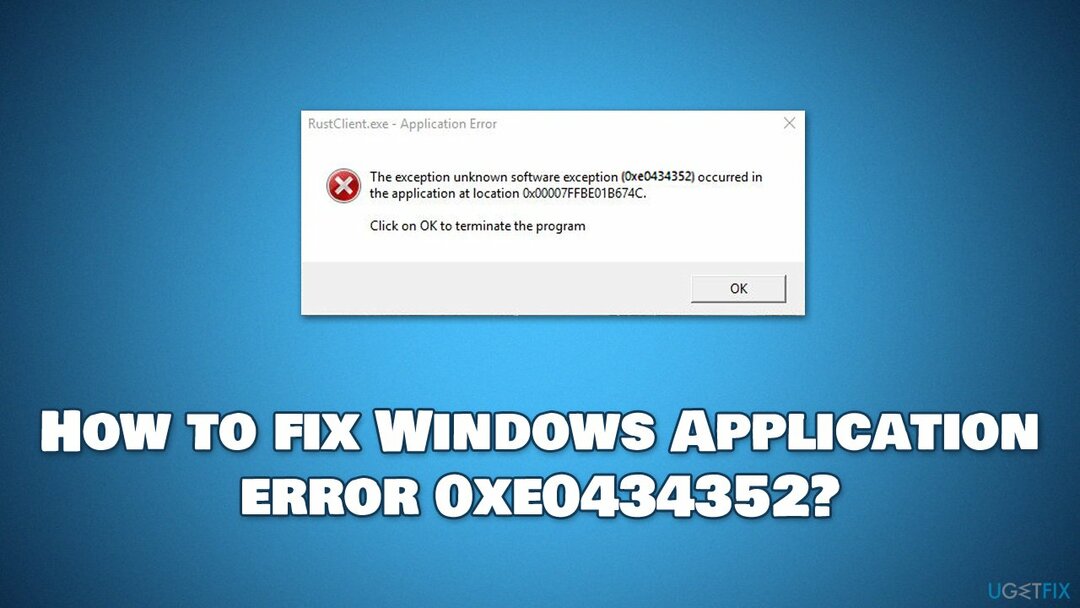
Hemos discutido errores de excepción como 0xc0000409 o 0x40000015, y ninguno de ellos tenía una solución universal para ellos. Por ejemplo, algunas personas pueden corregir el error 0xe0434352 al reinstalar la aplicación problemática, mientras que otras necesitan reparar los archivos del sistema dañados o eliminar el controlador.[1] problemas.
Antes de continuar con los pasos a continuación que deberían ayudarlo a corregir el error manualmente, le recomendamos que pruebe la solución automática con ReimagenLavadora Mac X9. Esta herramienta de reparación y mantenimiento de PC puede deshacerse rápida y fácilmente de los problemas más comunes de Windows, reparando DLL[2] errores, BSOD, problemas de registro y más. Asimismo, la aplicación también puede ser útil a la hora de eliminar malware ya instalado o reparar el daño que ha causado en el sistema.
1. Compruebe si hay conflictos de software con Clean Boot
Para reparar el sistema dañado, debe comprar la versión con licencia de Reimagen Reimagen.
El error de aplicación 0xe0434352 podría deberse a un conflicto de software. El uso de la función de inicio limpio de Windows puede ayudarlo a encontrarlos más fácilmente:
- Escribe msconfig en Windows busca y presiona Ingresar
- Ve a la Servicios pestaña
- Comprobar el Esconder todos los servicios de Microsoft casilla de verificación y seleccione Desactivar todo
- Ve a la Puesta en marcha tabula y selecciona Abrir Administrador de tareas
- Aquí, haga clic derecho en cada entrada y seleccione Deshabilitar y cierra el administrador de tareas
- Ve a la Bota pestaña, marca Arranque seguro y seleccione Aplicar y ESTÁ BIEN.
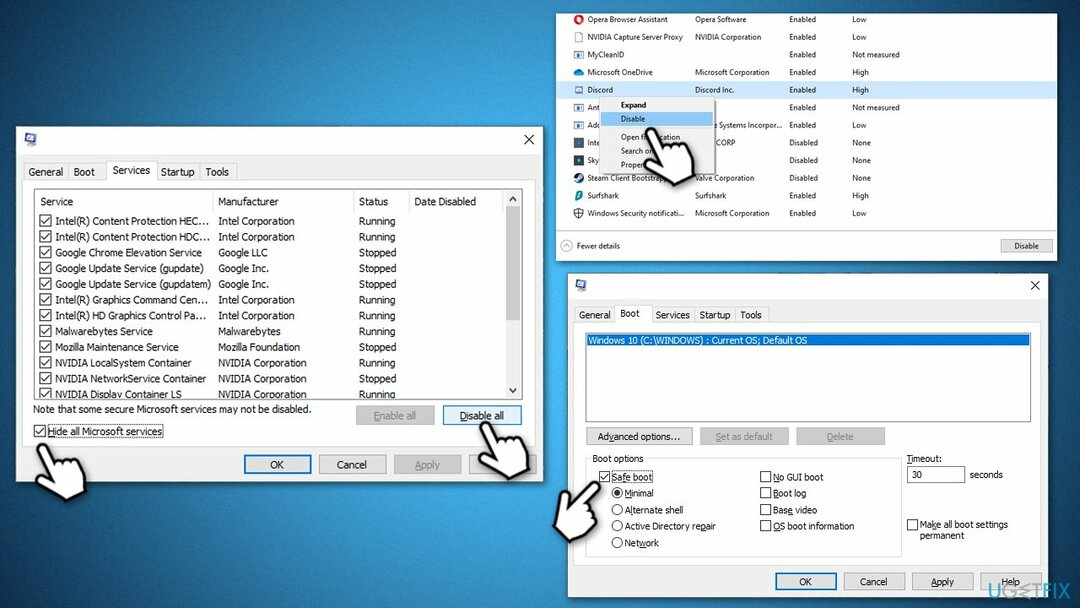
Si el problema no está presente en el entorno de inicio limpio, significa que el conflicto de software estaba causando el problema. Para resolver esto, debe desinstalar la aplicación que causa el problema (los usuarios informaron que las aplicaciones de contador de FPS con superposición causan este error).
2. Actualice los controladores de GPU y Windows
Para reparar el sistema dañado, debe comprar la versión con licencia de Reimagen Reimagen.
- Escribe Actualizar en Windows busca y presiona Ingresar
- Hacer clic Buscar actualizaciones y espere hasta que Windows descargue e instale todos los archivos necesarios
- Si está disponible, haga clic en Ver actualizaciones opcionales
- Ampliar la Conductores y seleccione todo lo disponible, luego haga clic en Descargar e instalar
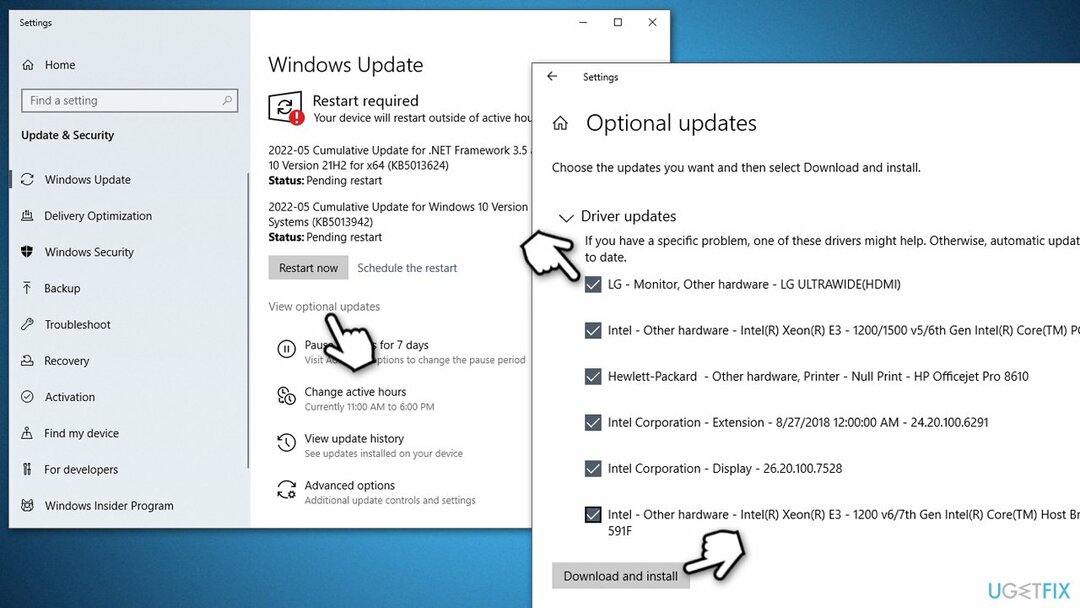
- Una vez hecho, reiniciar tu computadora.
Es importante tener en cuenta que es posible que Windows no siempre encuentre las actualizaciones de controladores más recientes. Por lo tanto, recomendamos descargar controladores específicos del sitio web del fabricante o emplear herramientas automáticas como DriverFix.
3. Revisa tu disco
Para reparar el sistema dañado, debe comprar la versión con licencia de Reimagen Reimagen.
Ejecutar este análisis puede ayudarlo a encontrar problemas con su disco. Proceda con lo siguiente:
- Escribir cmd en la búsqueda de Windows
- Haga clic derecho en Símbolo del sistema y recoger Ejecutar como administrador
- Cuando el Control de cuentas del usuario aparece la ventana, haga clic Sí
- Copie y pegue el siguiente comando, presionando Ingresar después:
chkdskc: /f
(Nota: use chkdsk c: /f /r /x comando si está utilizando SSD como su partición principal) - Si recibe un error, escriba Y, cierre el símbolo del sistema y reiniciar tu computadora
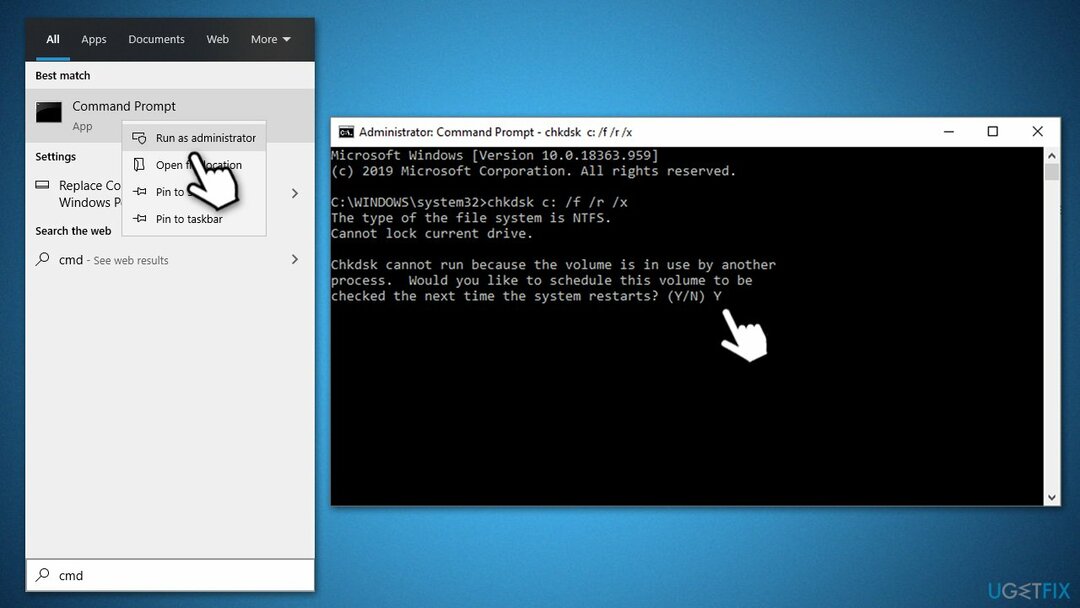
- El escaneo tomará un tiempo y los resultados se mostrarán cuando la computadora se inicie.
4. Reparar archivos dañados del sistema
Para reparar el sistema dañado, debe comprar la versión con licencia de Reimagen Reimagen.
- Abierto Símbolo del sistema como administrador otra vez
- En la nueva ventana, escriba sfc /escanear ahora y presiona Ingresar
- Espere hasta que finalice el escaneo y siga con estos comandos, presionando Ingresar después de cada:
Dism /En línea /Imagen de limpieza /CheckHealth
Dism /En línea /Imagen de limpieza /ScanHealth
Dism /En línea /Limpieza-Imagen /RestoreHealth - Reiniciar tu computador.
5. Reparar la instalación de NET Framework
Para reparar el sistema dañado, debe comprar la versión con licencia de Reimagen Reimagen.
NET Framework es una plataforma para desarrollar y ejecutar varias aplicaciones de Windows. Consiste en varias herramientas, lenguajes de programación,[3] bibliotecas y más. La mayoría de los usuarios lo tienen instalado en sus sistemas, aunque no lo encontrará en la lista de aplicaciones instaladas. En caso de que la instalación se rompa, puede usar una herramienta especial de Microsoft para repararla.
- Descargar Herramienta de reparación de Microsoft .NET Framework desde el sitio web oficial de microsoft
- Inicie el lanzador y seleccione NetFxRepairTool.exe, presionando próximo después
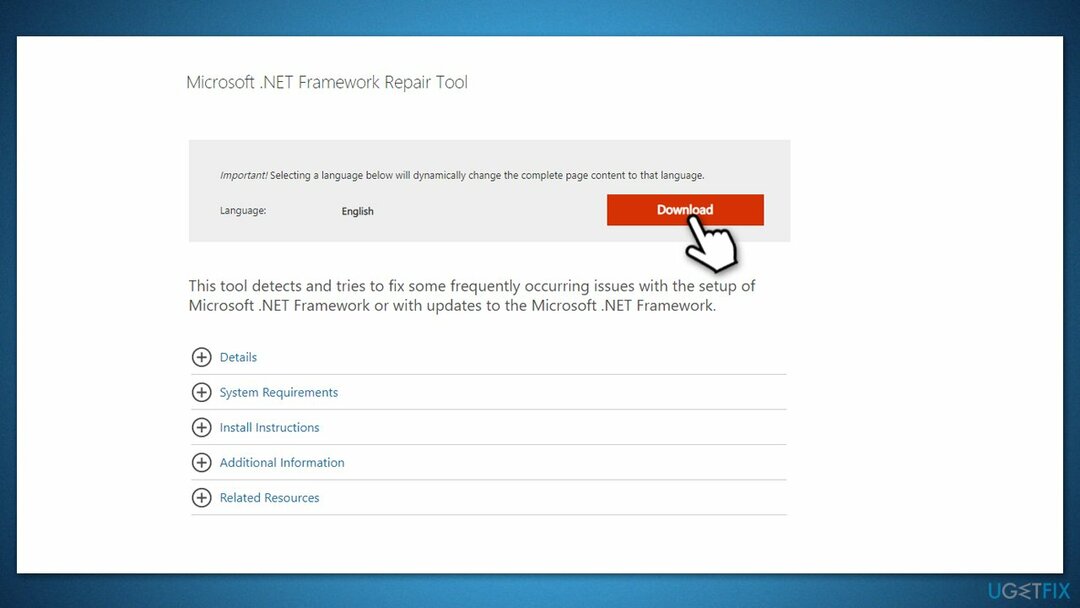
- Una vez descargado, haga doble clic en el archivo para comenzar el proceso de reparación
- Cuando se le solicite, marque el He leído y acepto los términos de la licencia y haga clic próximo
- Windows diagnosticará todos los problemas y los reparará automáticamente por usted
- Una vez completado, reiniciar su PC si la utilidad no lo hace por usted.
6. Restablecer ventanas
Para reparar el sistema dañado, debe comprar la versión con licencia de Reimagen Reimagen.
Si ninguno de los métodos anteriores ayudó, puede optar por restablecer su PC. Antes de hacerlo, realice copias de seguridad de archivos personales como medida de precaución y desconecte todos los dispositivos externos innecesarios, como impresoras o cámaras.
- Haga clic derecho en comienzo y recoger Ajustes
- Ir Actualización y seguridad y seleccione Recuperación
- En Restablecer esta PC, elija Empezar
- A continuación, elige guardar mis archivos (si quieres quedártelos) y luego Descarga en la nube
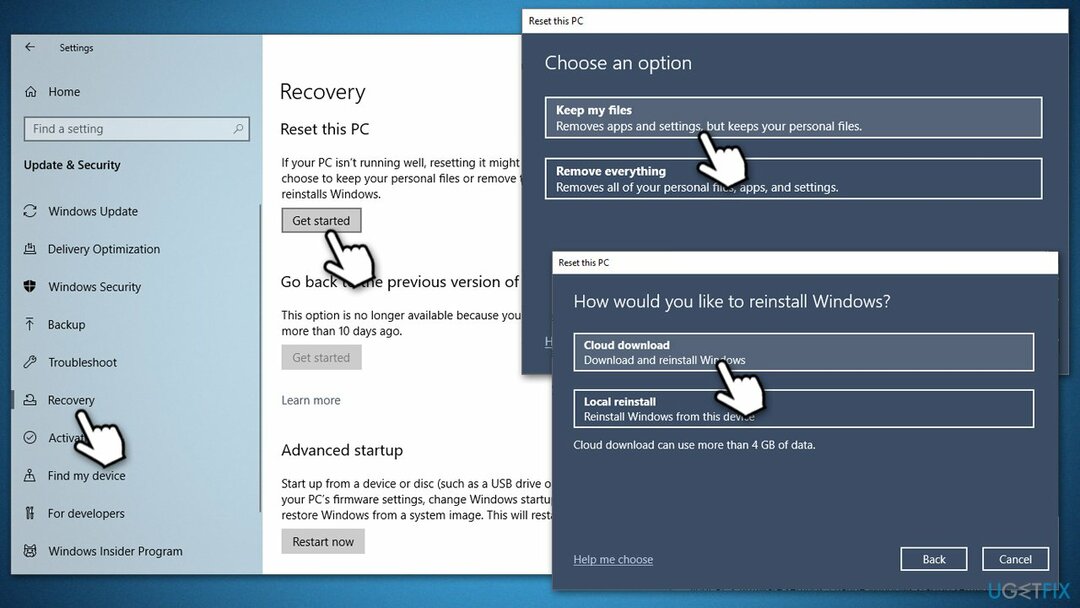
- Espere hasta que se descarguen e instalen los archivos necesarios; su sistema debería reiniciarse.
También puede consultar nuestras guías más detalladas sobre cómo reinstalar o Reiniciar Ventanas.
Repara tus errores automáticamente
El equipo de ugetfix.com está tratando de hacer todo lo posible para ayudar a los usuarios a encontrar las mejores soluciones para eliminar sus errores. Si no quiere tener problemas con las técnicas de reparación manual, utilice el software automático. Todos los productos recomendados han sido probados y aprobados por nuestros profesionales. Las herramientas que puede usar para corregir su error se enumeran a continuación:
Oferta
¡hazlo ahora!
Descargar correcciónFelicidad
Garantizar
¡hazlo ahora!
Descargar correcciónFelicidad
Garantizar
Si no lograste corregir tu error usando Reimage, comunícate con nuestro equipo de soporte para obtener ayuda. Por favor, háganos saber todos los detalles que cree que deberíamos saber sobre su problema.
Este proceso de reparación patentado utiliza una base de datos de 25 millones de componentes que pueden reemplazar cualquier archivo dañado o perdido en la computadora del usuario.
Para reparar el sistema dañado, debe comprar la versión con licencia de Reimagen herramienta de eliminación de malware.

Una VPN es crucial cuando se trata de privacidad del usuario. Los rastreadores en línea, como las cookies, no solo pueden ser utilizados por plataformas de redes sociales y otros sitios web, sino también por su proveedor de servicios de Internet y el gobierno. Incluso si aplica la configuración más segura a través de su navegador web, aún puede ser rastreado a través de aplicaciones que están conectadas a Internet. Además, los navegadores centrados en la privacidad como Tor no son una opción óptima debido a la disminución de las velocidades de conexión. La mejor solución para su máxima privacidad es Acceso privado a Internet – ser anónimo y seguro en línea.
El software de recuperación de datos es una de las opciones que podría ayudarte recupera tus archivos. Una vez que elimina un archivo, no se desvanece en el aire: permanece en su sistema siempre que no se escriban nuevos datos encima. Recuperación de datos profesional es un software de recuperación que busca copias de trabajo de archivos eliminados dentro de su disco duro. Al usar la herramienta, puede evitar la pérdida de documentos valiosos, trabajos escolares, fotografías personales y otros archivos cruciales.